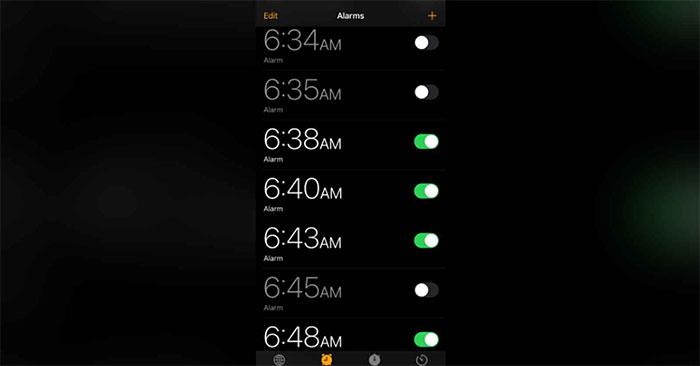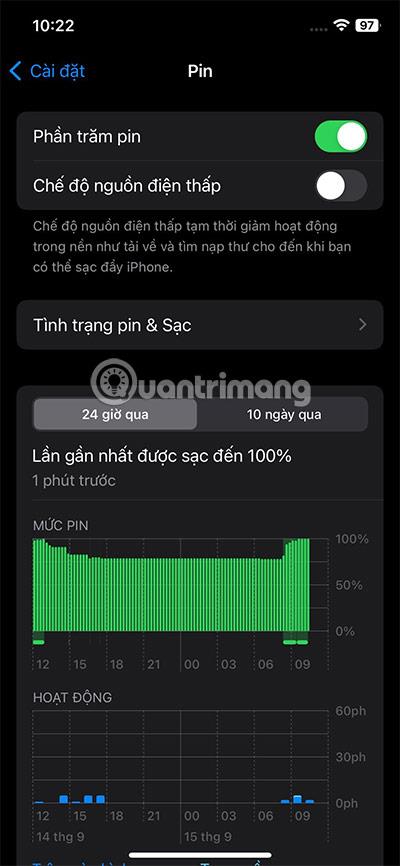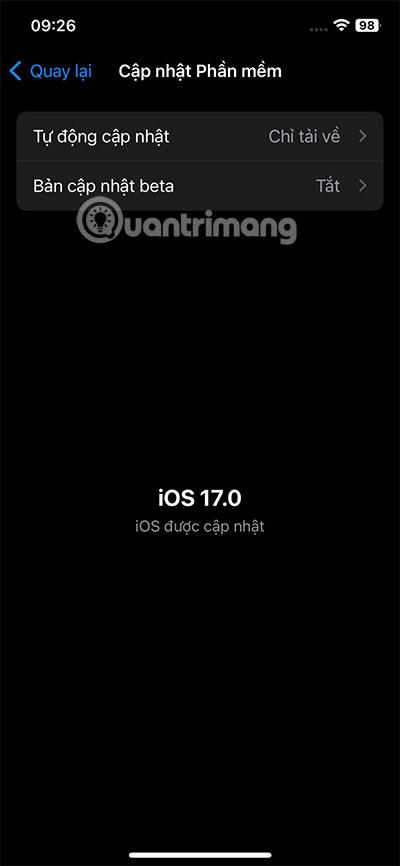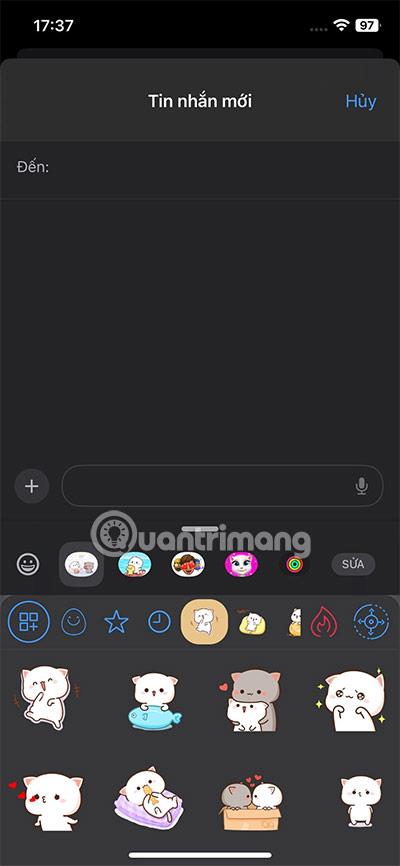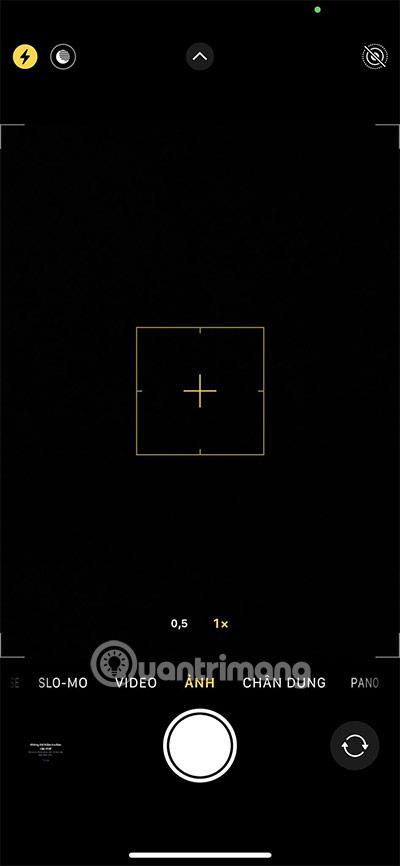Apple har nettopp gitt ut iOS 17.3 beta 2, men måtte trekke den tilbake etter bare 3 timers distribusjon fordi denne testversjonen førte til at mange iPhones ikke startet opp.
Innholdsfortegnelse i artikkelen
Den første personen som rapporterte situasjonen ovenfor var Federico Viticci fra MacStories da hans iPhone 15 Pro Max møtte en "murstein"-tilstand - det vil si at bare Apple-logoen og SpringBoard-ringen ble vist, selv etter omstart fikk den ikke tilgang til skjermen. main bilde når du installerer iOS 17.3 beta 2.
Mange rapporterte også om samme situasjon da de installerte den nye iOS-testversjonen på Apples supportside, MacRumors teknologiforum og Reddit.

Etter oppdatering av iOS 17.3 beta 2, viser iPhone kun SpringBoard-rotasjonen. Foto: 9to5mac
Derfor har noen teknologinettsteder advart brukere mot å oppdatere iOS 17.3 beta 2.
Årsaken til problemet ovenfor antas å være relatert til Back Tap-funksjonen, ved å trykke på baksiden for raskt å aktivere noen funksjoner. Men på iPhone-modeller som ikke aktiverer denne funksjonen, møter de også den samme feilen.
Apple har ikke kommentert hendelsen, men trakk iOS 17.3 beta 2-testen bare tre timer etter utplasseringen den 3. januar.
Som forventet vil Apple gi ut den offisielle iOS 17.3-versjonen i løpet av de neste ukene. Bare noen få nye funksjoner i denne versjonen har blitt avslørt, spesielt Stolen Device Protection (SDP) som hjelper til med å forhindre skurker fra å ta over iPhone hvis de går tapt eller glemmes.
Feil på iOS 17.1.2 fører til at enkelte iPhones har feil med mobilnettverkstilkobling
Ifølge noen brukere, etter å ha oppgradert til iOS 17.1.2, har iPhonen deres hatt et problem med å ikke kunne koble til mobilnettverket, noe som førte til at enheten ikke kunne ringe eller motta anrop.
Wccftech-siden sier at problemet kan løses ved å tilbakestille alle nettverksinnstillinger, gå til Innstillinger > Generelt > Bytt eller tilbakestill iPhone > Tilbakestill > Tilbakestill nettverksinnstillinger.
Noen brukere lykkes imidlertid fortsatt ikke eller situasjonen gjentar seg noen timer senere.
Apple har ikke gitt noe svar på hendelsen ovenfor.
Apple ga ut iOS 17.2.1, en stor løsning for iPhone som tar sikte på å fikse problemet med batteritømming som har plaget brukere i lang tid og noen andre alvorlige problemer.
I følge informasjon fra Macrumors kan det hende at Apple i det stille utvikler iOS 17.3 for å fikse gjeldende feil samtidig som ytelsen forbedres og noen nye funksjoner introduseres.
Apple lanserte versjonen av iOS 17 i september. Men fordi denne versjonen stadig støter på feil, måtte den kontinuerlig levere oppdateringer uten å følge forrige veikart.
Ifølge Forbes faller disse oppdateringene inn under kategorien Rapid Security Response (RSR) hvis hovedformål er å sikre at rettelser kan distribueres så snart som mulig til iPhone, iPad og Mac, uten den nødvendige ventetiden.
iOS-feil fører til at vekkerklokke på iPhone ikke fungerer, og hvordan fikser det
Nylig har noen iPhone-brukere rapportert at de opplever problemer med vekkerklokkefunksjonen på enhetene sine. Telefonskjermen lyser når det er på tide å våkne, men det er ingen alarmlyd.
En bruker på Redditor sa spesifikt at han hadde satt en alarmsekvens til å finne sted fra 6:38 til 6:48, men alle alarmnivåer ga ikke lyd, klokken ringte bare én gang kl 6:45. Denne brukeren la også til at alle alarmer ikke er satt til å slå seg på med jevne mellomrom. Derfor, etter å ha slått av de burde ha "tilbakestilt seg selv.
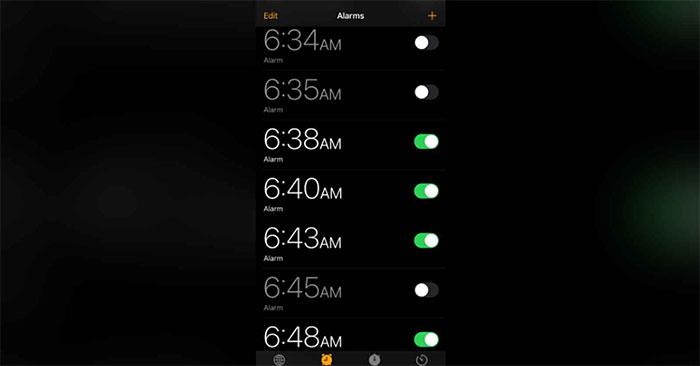
I følge rapporten oppsto problemet ovenfor på mange iPhone-linjer, inkludert iPhone XR, iPhone 11 og nye iPhone-modeller. I følge Android Authority, møter alle iPhone-modeller som kjører iOS 17 til iOS 17.2 dette alarmlydproblemet.
Dessuten sier mange brukere at iPhone-alarmproblemet har dukket opp i lang tid på iPhones som kjører eldre iOS-versjoner og har blitt fikset gjennom programvareoppdateringer.
Noen brukere på Reddit har delt hvordan de løser dette problemet ved ikke å sette telefonen i ventemodus. Andre brukere foreslår at du bytter fra en egendefinert alarmlyd til en av de tilgjengelige alarmlydene, eller sletter noen alarmer hvis du har mange av dem som går av i løpet av kort tid.
For øyeblikket, for å fikse feilen ovenfor, kan brukere oppdatere til iOS 17.2.1-versjonen som nettopp ble utgitt av Apple.
Merkelig feil på iOS 17.1.1 får iPhone-skjermen til å fryse helt
Apple har gitt ut forskjellige oppdateringer av iOS 17 for å fikse mange feil i denne operativsystemversjonen, fra tilkoblings- og brukergrensesnittfeil til overopphetingsproblemer på de nyeste iPhone 15 Pro-modellene. Imidlertid fortsatte brukere nylig å oppdage en merkelig feil på iOS 17.1.1 som førte til at skjermen sluttet å reagere.
Nærmere bestemt fører denne merkelige feilen til at iPhone-modeller fryser helt, ikke mottar berøring, og heller ikke kan trykke på strømknappen for å slå skjermen på eller av.
Heldigvis påvirker ikke denne feilen naturlig brukere. Denne feilen kan utløses i App Library-delen av iOS 17.1.1. Alle som har tilgang til telefonen din kan imidlertid aktivere den, noe som gjør enheten ubrukelig.
Detaljer om hvordan det fungerer, kan du se i testvideoen til Wccftech-siden på iPhone 13 og iPhone 14 Pro Max nedenfor.
Det er imidlertid en enkel løsning for midlertidig å fikse problemet mens du venter på at Apple skal gi ut en reparasjonsoppdatering, som er å starte iPhone på nytt via volumknappen og strømknappen.
Apple vil sannsynligvis fikse dette problemet i den kommende iOS 17.2-oppdateringen. For øyeblikket er denne operativsystemversjonen i testfasen.
Sammendrag av iOS 17-feil og hvordan du fikser dem
iOS 17 -versjonen har offisielt lansert med 4 iPhone 15 -versjoner . Sammen med en rekke nye funksjoner som ventefunksjon for låseskjerm, endring av grensesnitt for innkommende anrop, lage dine egne klistremerker, deling av plassering på linje, forbedre AirDrop... og mange flere oppdateringer.
Og selvfølgelig, sammen med det, må iOS 17-brukere også møte problemer når de bruker iOS 17. Hvis du har oppdatert til iOS 17 og har noen problemer, vennligst ta en titt på noen forslag. Løs de vanligste iOS 17-feilene nedenfor .
iOS 17-batteriutladingsfeil
Batteritømming er en feil som mange sikkert støter på rett etter oppdatering til iOS 17. Spesielt med enheter med lav batterikapasitet og dette er ofte gamle iPhone- modeller . Årsaken kan skyldes:
- Nye funksjoner tapper batteri: Noen nye funksjoner på iOS 17 kan bruke mer strøm, for eksempel funksjonen for å endre anropsskjermen, standby-skjermen og nye funksjoner i iMessage.
- Inkompatible apper: Apper er ikke kompatible med iOS 17 og kan bruke mer strøm.
- Programvarefeil for oppdateringen: Programvarefeil kan også være årsaken til batteritapfeil på iPhone.
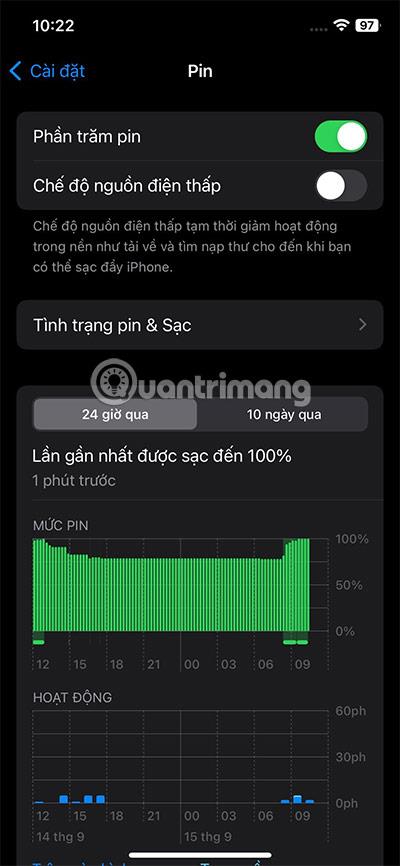
Du kan sjekke i Innstillinger > Batteri og se hvilke apper som bruker mest batteristrøm. Det er mulig at appen i forrige oppdatering fortsatt fungerer normalt, men når du oppdaterer til iOS 17, kan den appen bruke mer batterikapasitet.
Her er noen måter å fikse feil på batteriforbruk, inkludert:
- Venter på neste iOS 17-oppdatering: Det har vært mange ganger når brukere bare trenger å oppdatere til Apples neste oppdatering for å fikse feil med batteriforbruk. Du kan vente på neste iOS 17-oppdatering og oppdatering for å fikse denne batteriavladningsfeilen.
- Start på nytt: Dette er hva nesten alle brukere gjør hvis de føler at iPhone har problemer.
- Slå på batterisparemodus
- Gjenopprett iPhone-innstillinger: Du kan gjenopprette innstillinger eller slette og gjenopprette alle enhetsinnstillinger til fabrikkinnstillinger hvis enheten overopphetes.
- Slå av funksjoner: Du kan slå av unødvendige funksjoner for å spare batteri, for eksempel Alltid-på-skjerm-funksjonen (alltid på).
iOS 17 tastaturfeil
Ikke alle iOS-versjoner har denne feilen, men i nyere iOS-versjoner dukker det ofte opp tastaturfeil når brukere oppdaterer til siste iOS-versjon. Symptomer på denne feilen kan være at tastaturet er frosset, eller tastene er forvirrede, og brukeren kan ikke skrive som ønsket...
Årsaken til denne feilen kan være:
- Appfeil: Hvis du bruker en tredjeparts tastaturapp, kan det hende du får en tastaturfeil fordi den appen ennå ikke er kompatibel med den iOS-oppdateringen.
- Programvarefeil: Dette er en mulig årsak for alle tastaturapplikasjoner, selv standardtastaturet kan mislykkes hvis årsaken er programvarebasert.
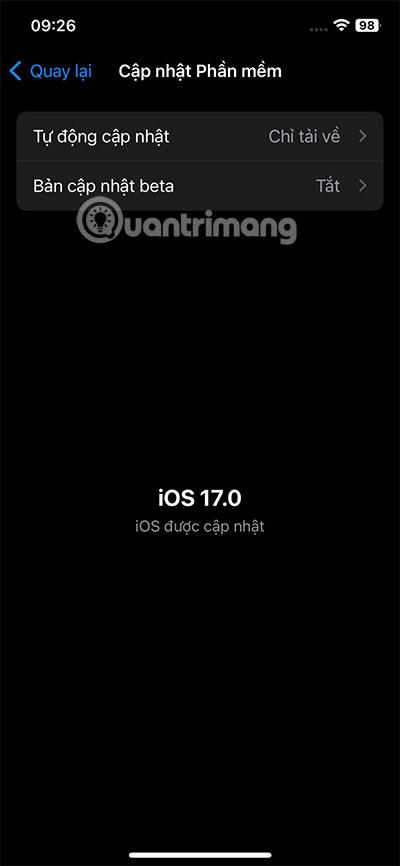
Slik fikser du:
- Bytt til en annen tastaturapp: Hvis du bruker en tredjepartsapp, kan du prøve å bytte til en annen tastaturapp eller bruke standardtastaturet.
- Vent på iOS-oppdatering: I likhet med batterifeil, er å vente på en ny iOS-versjon også en måte for deg å fikse tastaturfeil i iOS 17.
- Prøv igjen etter en stund: Noen ganger kan tastaturet fikse seg selv etter en stund.
applikasjon
Selv under Public Beta-oppdateringen kan du ha støtt på en feil der iOS-appen ikke fungerer. Noen applikasjoner er ikke kompatible med iOS 17-oppdateringen, selv om det ikke er mange, vil det forstyrre driften av disse applikasjonene.
Det vanligste tilfellet er at applikasjonen åpnes og deretter umiddelbart lukkes igjen. Eller mens du bruker den, krasjer eller fryser den.
Årsaken til denne applikasjonsfeilen kan være:
- Oppdateringsfeil: Oppdateringsfeil er den vanligste årsaken til applikasjonsfeil. Det kan skje på grunn av iOS-oppdateringer, applikasjonsfeil eller maskinvarefeil, selv om det er usannsynlig.
- Applikasjonsfeil: Mange applikasjoner når de oppdateres til den nyeste iOS 17 vil ikke være kompatible med denne iOS-versjonen og forårsake applikasjonsfeil.
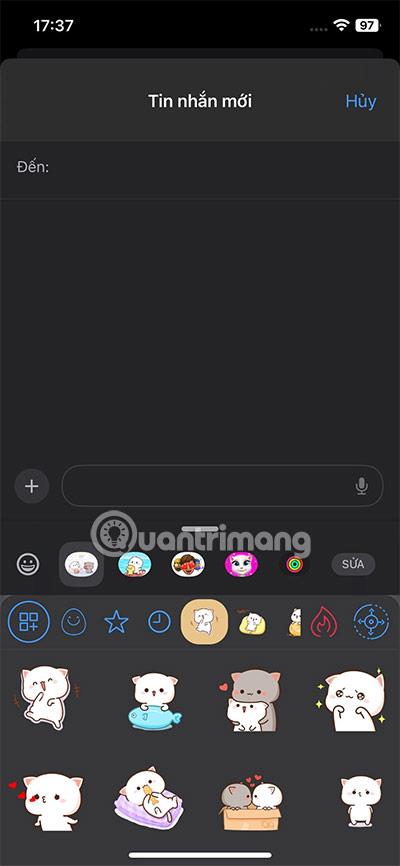
Slik fikser du applikasjonsfeil på iOS 17:
- Start iPhone på nytt: Dette er nesten den første måten de fleste iPhone-brukere bruker hvis de støter på problemer, selv med de to feilene ovenfor, bruker alle denne metoden.
- Oppdater applikasjonen: Dette er også en måte å få et program som krasjet til å fungere normalt igjen.
- Gjenopprett iPhone-innstillinger: Slett data og installer på nytt iPhone vil slette alle data på enheten og installere iOS på nytt, eller bare tilbakestille innstillingene for å få appene til å fungere igjen.
- Oppdater iOS : Vent på den nyeste iOS-versjonen som er oppdatert av Apple. Selv om du må vente fra Apple, hvis du har prøvd metodene ovenfor og det ikke fungerer, må du vente.
Kamera
Kamerafeil er sjeldne, men det er også tilfeller der brukere oppgraderer til iOS 17 og støter på feil der kameraet fryser, har svarte bilder eller slutter å virke. Den vanligste feilen er at kameraet stopper umiddelbart etter åpning.
Når du tar bilder, er risting og uskarpe bilder også feil som brukere møter. I tillegg, hvis oppdateringen legger til en ny funksjon til kameraet, vil du også støte på en feil når du bruker kameraet eller bruker den funksjonen.
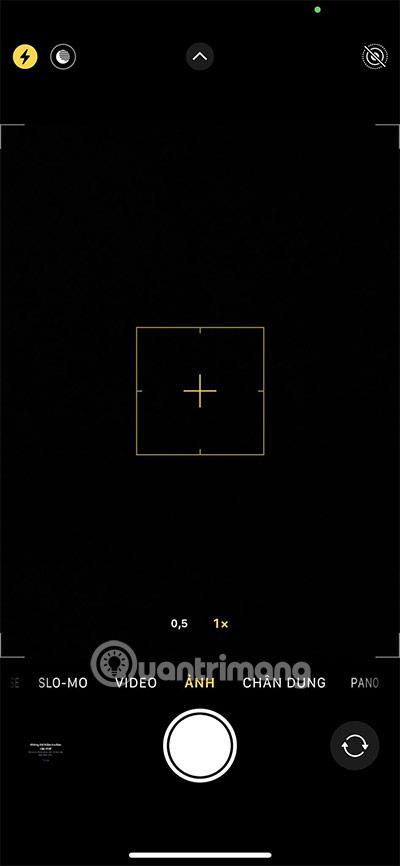
Hvis vi snakker om hvordan å fikse feil, er løsningen sannsynligvis lik problemene du møtte ovenfor. Følg det samme eller vent på iOS-oppdateringen som Apple slipper for å fikse feilen.

Ovenfor er noen vanlige iOS 17-feil når spillere oppdaterer til Apples nyeste iOS-versjon. De fleste trenger bare å vente på den nyeste iOS-versjonen for at Apple skal fikse den på enhetene sine. Hvis du også støter på iOS 17-feil etter oppgradering, følg instruksjonene nedenfor i artikkelen nedenfor. Del også om feilen du støter på når du første gang oppdaterer til iOS 17.